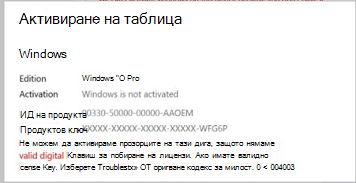Резюме
Устройства с Windows 10, версия 2004 и 20H2, които имат издание за предварителен преглед за г.януари 2021 г. или по-нова версия, е възможно да възникнат грешки при активиране на Windows, съдържащи код на грешка 0xC004C003.
|
|
Продуктов ключ <продуктов ключ> |
Обърнете внимание, че изданието за предварителен преглед за г.януари 2021 г., известно още като изданието "C", е издадена на 2 февруари 2021 г. и е отделно от изданието за защита от януари, известно още като изданието "B", което е издадена на 12 януари 2021 г. Този проблем не е наличен на устройства, на които се изпълнява изданието за защита януари или по-стара версия.
Причина
Този проблем може да възникне, когато се опитате да активирате операционната система с OEM активиране 3.0 (OA3) цифров продуктов ключ (DPK).
Грешка 0xC004C003 възниква, когато компонент на код за лицензиране се опита да получи достъп до кошерен файл на системния регистър без правилен достъп. Получената грешка при отказан достъп води до неправилно извличане на продуктовия ключ.
Заобиколно решение
Този проблем не е наличен на устройства, които изпълняват изданието за защита от януари 2021 г. или по-стара версия. За да заобиколите този проблем, изпълнете изданието от 12 януари 2021 г. или по-стара версия, докато този проблем не бъде решен. За повече информация относно изданията на Windows 10, версия 2004 и 20H2 вижте Хронология на актуализациите на Windows 10.
„Разделителна способност”
За да разрешите този проблем, приложете актуализация KB5000842 или по-нова актуализация.
Важно За да предотвратите проблеми при слипстрийм актуализации в офлайн изображение с помощта на обслужването и управлението на изображения за разполагане (DISM), се уверете, че първо сте се слитали актуализацията на стека на обслужването (SSU), издадена на 29 март 2021 г. или по-нова версия в персонализираната офлайн мултимедия или ISO изображение, преди да се сплъзне най-новата кумулативна актуализация (LCU).
За да направите това с комбинираните SSU и LCU пакети, които сега се използват за Windows 10, версия 20H2 и Windows 10, версия 2004, трябва да извлечете SSU от комбинирания пакет. Следвайте тези стъпки, за да извлечете SSU:
1. Извлечете .cab файла от .msu файла с помощта на този команден ред (като използвате пакета за KB5000842 като пример):
-
разгънете Windows10.0-KB5000842-x64.msu /f:Windows10.0-KB5000842-x64.cab <път до местоназначението>
2. Извлечете SSU от предварително извлечената кабина с помощта на този команден ред:
-
разгъване Windows10.0-KB5000842-x64.cab /f:* <път до местоназначението>
3. След това ще имате SSU кабината, в този пример с име SSU-19041.903-x64.cab. Първо приплъзване на този файл във вашето офлайн изображение, след което LCU